Windows-ზე დამახასიათებელი წებოვანი კლავიშები მომხმარებლებს საშუალებას აძლევს გაამარტივონ მუშაობა კლავიატურის მალსახმობების გამოყენებით. თუმცა, ბევრმა მომხმარებელმა არ იცის როგორ ჩართოთ ან გამორთოთ წებოვანი კლავიშები. თუ თქვენ ასევე ხართ აქ და ეძებთ როგორ გამორთოთ წებოვანი კლავიშები Windows 11/10, ეს სახელმძღვანელო თქვენთვისაა. სანამ დავიწყებთ გადაწყვეტილებებს როგორ ამოიღოთ წებოვანი გასაღებები, უნდა გვესმოდეს, რა არის წებოვანი გასაღებები.
კონკრეტულად რა არის წებოვანი გასაღებები?
Sticky Keys არის Windows-ში ჩაშენებული ხელმისაწვდომობის ფუნქცია, რომელიც ამარტივებს კლავიატურის მალსახმობების გამოყენების პროცესს. როდესაც იყენებთ კლავიატურის მალსახმობებს, თქვენ უნდა დააჭიროთ ორივე კლავიშს ერთდროულად ან ყველა კლავიშს ერთდროულად, ნაგულისხმევად.
მაგალითად, აპლიკაციაში ფაილის გასახსნელად, ხშირად აჭერთ Windows კლავიშს და ასო O-ს ერთდროულად. თუმცა, თუ ჩართული გაქვთ Sticky Keys, შეგიძლიათ დააჭიროთ Windows კლავიშს, გაუშვათ იგი და შემდეგ დააჭირეთ ღილაკს O. არ არის საჭირო Windows ღილაკის დაჭერა მანამ, სანამ არ დააჭერთ O ღილაკს. Sticky keys-ის ჩასართავად ან გამოსართავად გახსენით Sticky Keys პარამეტრები.
Sticky Keys არის სასარგებლო პროგრამა, რომელიც უნდა გქონდეთ, თუ თქვენ გაქვთ პრობლემები მრავალი კლავიშის ერთდროულად დაჭერით. ამ ფუნქციის გამოყენებით თქვენ შეგიძლიათ ეფექტურად გახადოთ თქვენი გასაღებები წებოვანი. ეს გამოიწვევს მათ დარჩენას ამჟამინდელ მდგომარეობაში, სანამ არ დააჭერთ შემდეგ ღილაკს.
როგორ გამორთოთ Sticky Keys Windows 11/10?
შემდეგი მეთოდები შეიძლება გამოყენებულ იქნას კითხვაზე, თუ როგორ უნდა ამოიღოთ წებოვანი კლავიშები თქვენს Windows მოწყობილობაზე. არ არის საჭირო ყველა მათგანის გამოყენება. უბრალოდ გაიარეთ ნაბიჯები და შეარჩიეთ ყველაზე შესაფერისი ვარიანტი თქვენი უნარებიდან გამომდინარე.
მეთოდი 1: გააქტიურეთ ან გამორთეთ Sticky Keys
Sticky Keys შეიძლება გააქტიურდეს თქვენს კომპიუტერში კლავიატურის მალსახმობების გამოყენებით. ამიტომ, შემდეგი ნაბიჯების შესრულება შესაძლებელია, თუ როგორ უნდა გამორთოთ წებოვანი კლავიშების მალსახმობი
Ნაბიჯი 1: ამისათვის უბრალოდ დააჭირეთ Shift ღილაკს ხუთჯერ განუწყვეტლივ. თქვენ მიიღებთ მოთხოვნას, რომ ჩართოთ Sticky Keys. მათ გასააქტიურებლად დააჭირეთ ღილაკს დიახ.
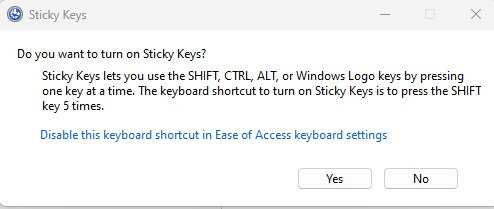
ნაბიჯი 2: თქვენი ყურადღების მიქცევის მიზნით, Sticky Keys ანათებს და გამოსცემს მაღალ ხმას. ამის გარდა, Sticky Keys სიმბოლო გამოჩნდება თქვენს დავალების პანელზე.
ნაბიჯი 3: მათი გამორთვისთვის, გაიმეორეთ Shift ღილაკის ხუთჯერ უწყვეტად დაჭერის პროცესი. როდესაც თქვენ გამორთავთ Sticky Keys-ს, მოისმენთ ხმას, რომელიც გაცნობებთ, რომ ეს დასრულებულია.
ამომხტარი ფანჯარა, რომელიც ითხოვს: „გსურთ ჩართოთ Sticky Keys?“ ასევე შეიცავს ბმულს, რომელიც საშუალებას გაძლევთ გამორთოთ ეს მალსახმობი. ასე რომ, თუ გსურთ მისი გამორთვა, შეგიძლიათ დააჭიროთ ამ ბმულს.
თუ თქვენ ვერ გადაჭრით კითხვას, თუ როგორ უნდა გამორთოთ წებოვანი კლავიშები, გადადით შემდეგ მეთოდზე.
ასევე წაიკითხეთ: როგორ დავაფიქსიროთ კლავიატურის Spacebar არ მუშაობს Windows 10, 11-ში
მეთოდი 2: მენიუს სწრაფი პარამეტრების გამოყენება
Sticky Keys არის ერთ-ერთი მრავალი სასარგებლო ფუნქცია, რომლის წვდომა უფრო სწრაფად არის შესაძლებელი სწრაფი პარამეტრების მიერ მოწოდებული მალსახმობებით. ეს მარტივად შეგიძლიათ იპოვოთ თქვენს Windows მოწყობილობაზე. ამ მენიუს გამოყენებით, თქვენ გაქვთ შესაძლებლობა ჩართოთ და გამორთოთ Sticky Keys ფუნქცია.
გამოიყენეთ შემდეგი ნაბიჯები, რათა მიიღოთ იდეა, თუ როგორ უნდა განბლოკოთ წებოვანი კლავიშები Windows 11 ან 10 მოწყობილობებზე:
Ნაბიჯი 1: უბრალოდ გაუშვით სწრაფი პარამეტრები Windows ღილაკზე და ასო A-ზე დაჭერით. თქვენ ასევე შეგიძლიათ შეხვიდეთ ამ მენიუში ბატარეის ხატულაზე ან Wi-Fi ხატულაზე დაწკაპუნებით, რომელიც მდებარეობს თქვენი კომპიუტერის სისტემის უჯრაში.
ნაბიჯი 2: როდესაც მენიუ გამოჩნდება, გააკეთეთ თქვენი არჩევანი ქვეშ "ხელმისაწვდომობა. ”
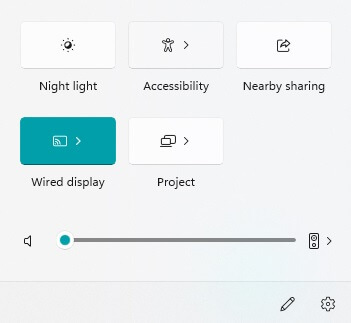
ნაბიჯი 3: გამორთვა "წებოვანი გასაღებები" პარამეტრი შეგიძლიათ იხილოთ "წვდომის" მენიუში.
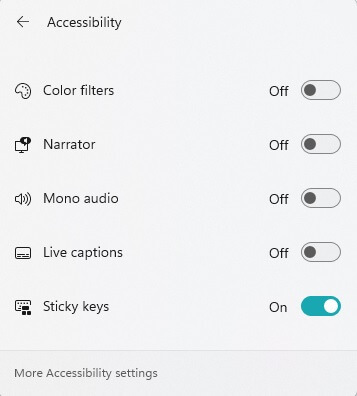
თუ ზემოთ მოყვანილი მეთოდი არ მუშაობდა თქვენს Windows მოწყობილობაზე, სცადეთ შემდეგი გადაწყვეტა როგორ გამორთოთ წებოვანი კლავიშები Windows 11/10.
მეთოდი 3: რეესტრის რედაქტირება რეესტრის რედაქტორის გამოყენებით
თუ რაიმე მიზეზით ვერ გამორთეთ Sticky Keys ზემოთ აღწერილი ტექნიკის გამოყენებით, შეგიძლიათ გამოიყენოთ ეს მეთოდი რეესტრის რედაქტორი რაც ავტომატურად გამორთავს ფუნქციას. ჩვენ მხარს ვუჭერთ ამ მეთოდის გამოყენებას მხოლოდ იმ შემთხვევაში, თუ თქვენ უკვე სცადეთ ზემოთ ჩამოთვლილი პროცედურები, მაგრამ ისინი წარუმატებელი აღმოჩნდა.
შემდეგი ინსტრუქციები შეიძლება გამოყენებულ იქნას Windows მოწყობილობებზე წებოვანი კლავიშების გამორთვის პრობლემის გადასაჭრელად.
Ნაბიჯი 1: იმისათვის, რომ ისარგებლოთ ამ არჩევანით, დააჭირეთ Windows კლავიშს და ასო R ერთდროულად, რათა გამოჩნდეს Run დიალოგური ფანჯარა. გარდა ამისა, თქვენ ასევე შეგიძლიათ გაუშვათ ეს ველი "დაწყების" მენიუში გადასვლით, საძიებო ზოლში აკრიფეთ "Run".
ნაბიჯი 2: "Run" ველში ჩაწერეთ რეგედიტი, შემდეგ დააჭირეთ Enter ღილაკს თქვენს კლავიატურაზე გასაგრძელებლად.

ნაბიჯი 3: შემდეგ, როდესაც მოგეთხოვებათ "მომხმარებლის ანგარიშის კონტროლი", დააწკაპუნეთ "დიახ" მენიუდან. როდესაც ამას გააკეთებთ, რეესტრის რედაქტორი გაიხსნება.
ნაბიჯი 4: აირჩიეთ მისამართის ზოლი რეესტრის რედაქტორის ფანჯრის ზედა ნაწილში, აკრიფეთ შემდეგი ინფორმაცია და შემდეგ დააჭირეთ ღილაკს Enter.
კომპიუტერი\HKEY_CURRENT_USER\Control Panel\Accessibility\StickyKeys
ნაბიჯი 5: დროშის შესაცვლელად, ორჯერ დააწკაპუნეთ "დროშების" ჩანაწერზე მარჯვენა პანელში.
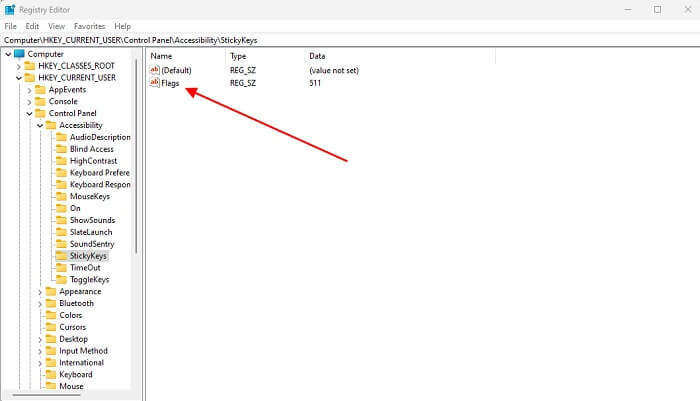
ნაბიჯი 6: სტრიქონის რედაქტირებისთვის გადადით ველში „სტრიქონის რედაქტირება“, შემდეგ აირჩიეთ ველი „Value Data“ და იქ ჩაწერეთ „506“. შემდეგი ნაბიჯი არის "OK" არჩევა.
ნაბიჯი 7: დაასრულეთ თქვენი სამუშაო რეესტრის რედაქტორში, შემდეგ გადატვირთეთ თქვენი Windows კომპიუტერი.
თქვენს კომპიუტერში Sticky Keys ვარიანტი გამორთულია. თუმცა, თუ რაიმე პრობლემას წააწყდებით ქვემოთ, ჩვენ ჩამოვთვალეთ ნაბიჯები კითხვაზე, თუ როგორ უნდა გამორთოთ წებოვანი კლავიშების მალსახმობი.
ასევე წაიკითხეთ: როგორ განაახლოთ და დააინსტალიროთ კლავიატურის დრაივერები
მეთოდი 4: გამოიყენეთ საკონტროლო პანელი
Sticky Keys შეიძლება ჩართოთ და გამორთოთ საკონტროლო პანელის გამოყენებით.
Ნაბიჯი 1: თქვენ შეგიძლიათ შეხვიდეთ საკონტროლო პანელზე Windows-ის საძიებო ზოლში მოძიებით.
ნაბიჯი 2: აქ აირჩიეთ ვარიანტი წვდომის გამარტივება.
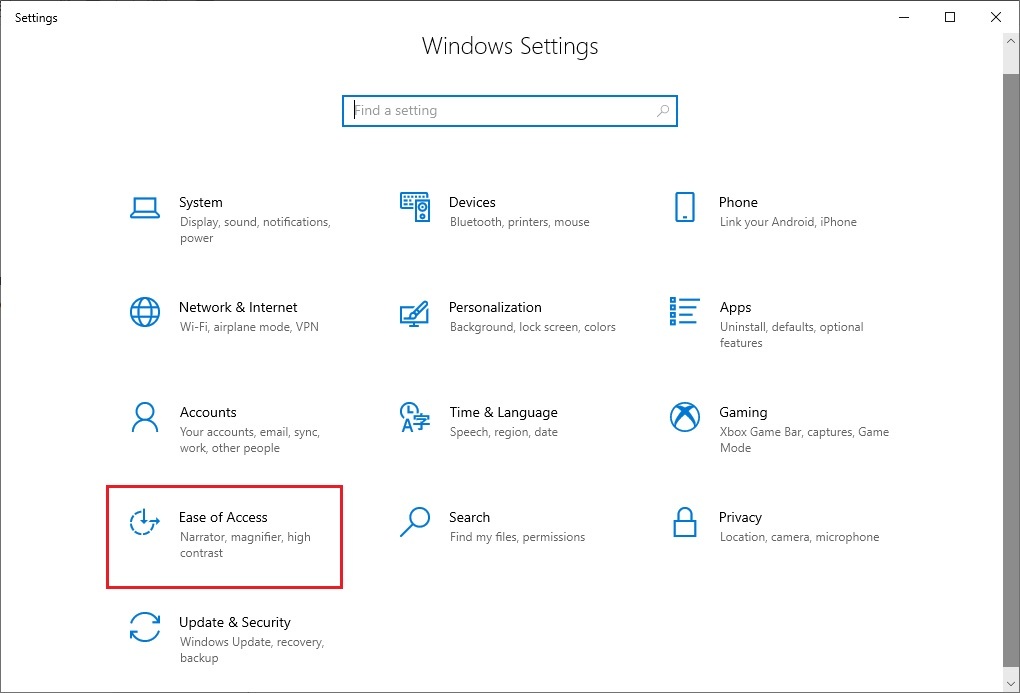
ნაბიჯი 3: ახლა შეარჩიეთ ჩამრთველი, რომელიც მდებარეობს ჩართეთ Sticky Keys-ის გვერდით, რომ გაააქტიუროთ ისინი. თქვენ ასევე შეგიძლიათ გამორთოთ Sticky Keys პარამეტრის მოხსნით.
Sticky Keys-ის ჩართვის ოფციის ქვეშ თქვენ ასევე იხილავთ ბმულს Sticky Keys-ის დაყენების შესახებ, რომელზეც შეგიძლიათ დააჭიროთ. მასზე უბრალოდ დაწკაპუნებით მიიღებთ გვერდს, სადაც შეგიძლიათ თქვენი პრეფერენციების კონფიგურაცია.
როგორ გამორთოთ წებოვანი კლავიშები: შესრულებულია
ვიმედოვნებთ, რომ ზემოაღნიშნული მეთოდები დაგეხმარათ Windows 11/10-ის წებოვანი კლავიშების გამორთვის საკითხის გადაჭრაში. თუ თქვენ წააწყდებით რაიმე პრობლემას ან გაქვთ რაიმე შემოთავაზება ჩვენთვის, მოგერიდებათ დაგვიკავშირდეთ ქვემოთ მოცემულ განყოფილებაში.
თუ სახელმძღვანელო დაგეხმარათ პრობლემის მოგვარებაში, არ დაგავიწყდეთ გამოწერა, რომ მიიღოთ რეგულარული ტექნიკური განახლებები და პრობლემების მოგვარების სახელმძღვანელოები პირდაპირ თქვენს ელფოსტაზე. იმისათვის, რომ არასოდეს გამოტოვოთ რაიმე ტექნიკური სიახლე, რჩევები და ხრიკები, გამოგვყევით Facebook-ზე, Pinterest-ზე, Instagram-სა და Twitter-ზე.